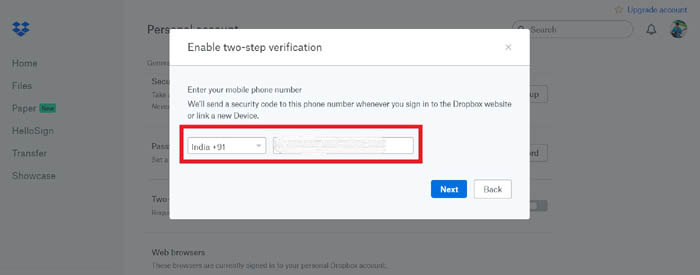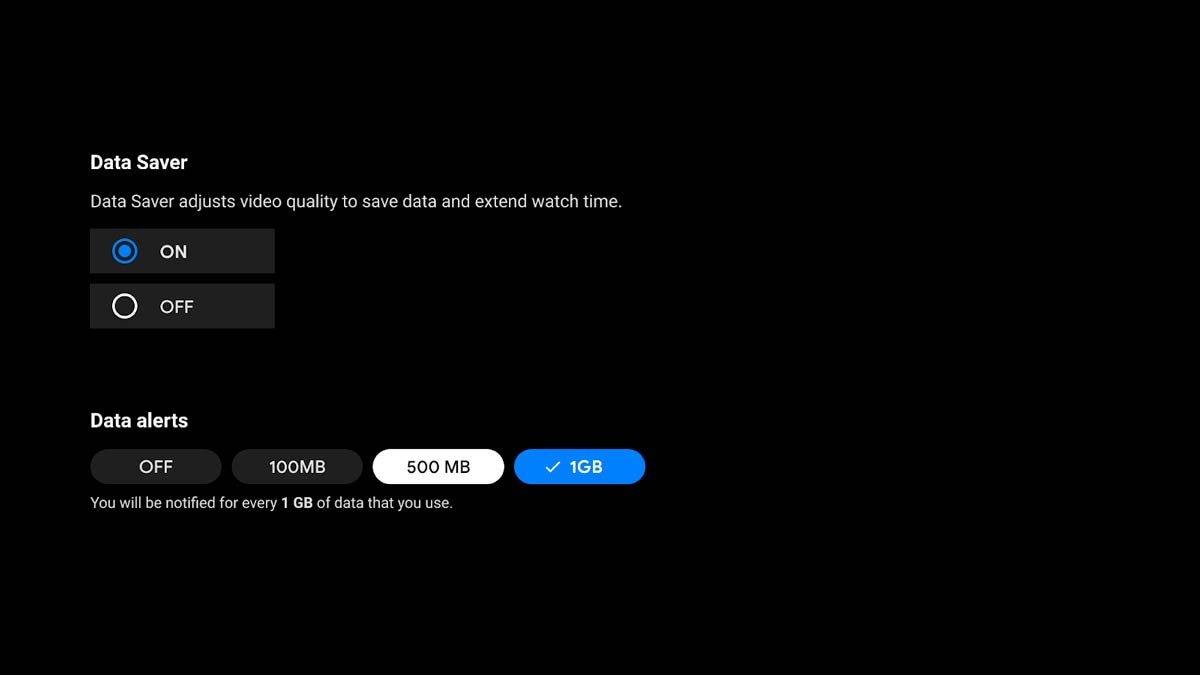Cara Mengaktifkan Otentikasi Dua Faktor untuk Dropbox

Catatan: Dalam topik berikutnya yang akan Anda baca, Anda akan mempelajari tentang: Cara Mengaktifkan Otentikasi Dua Faktor untuk Dropbox
Kita semua tahu bahwa Internet seperti buku terbuka. Berkat jejaring sosial dan banyak aplikasi lainnya, orang dan informasi selalu online 24 * 7. Terkadang orang tidak perlu berbagi terlalu banyak informasi di Internet. Di sisi lain, terkadang perlu berbagi informasi penting melalui Internet. Kami akan berbicara tentang yang kedua.
Saat ini kami memiliki begitu banyak data sehingga tidak mungkin untuk menyimpan semuanya di PC /smartphones Dengan penyimpanan yang ringkas. Jadi kami mencari layanan penyimpanan file seperti Dropbox. Dengan menggunakannya kita dapat menyimpan data pribadi kita dan berbagi file dengan kontak pribadi/bisnis kita. Namun, dengan kemajuan teknologi, pencuri digital juga meningkatkan modus operandinya. Oleh karena itu, sangat penting untuk menjaga keamanan informasi kita. Di sini taruhan terbaik adalah aktifkan autentikasi dua faktor untuk Dropbox.
Dalam panduan ini, kami telah menjelaskan seluruh proses pengaktifan autentikasi dua faktor. Biasanya, kami menggunakan kata sandi untuk berbagai aplikasi yang kami gunakan. Untuk alasan keamanan, kami biasanya mengganti kata sandi kami secara berkala. Namun, peretas dapat meretas kata sandi dengan menerapkan mekanisme peretasan kata sandi yang berbeda. Dibandingkan dengan itu, autentikasi dua faktor memberikan keamanan dan keterlibatan pengguna yang lebih baik. Dengan demikian, ini mengurangi kemungkinan akses tidak sah atau pencurian file yang meluas. Autentikasi dua faktor sama populernya dengan verifikasi 2FA atau 2 langkah
Aktifkan Otentikasi Dua Faktor untuk Dropbox
Anda harus ingat bahwa ini tidak memungkinkan autentikasi dua faktor dari aplikasi smartphone. Oleh karena itu, kami akan menggunakan PC/laptop dan mengakses akun Dropbox kami untuk mengaktifkan autentikasi dua faktor. Di sini kami telah menginstal langkah-langkah tepat yang perlu Anda ikuti untuk mencapainya.
Konfigurasikan 2FA
Setelah mengaktifkan autentikasi dua faktor, setiap kali Anda masuk ke akun, Anda akan menerima pesan teks dengan kode verifikasi di ponsel Anda.

Ada juga opsi lain di mana autentikator akan menghasilkan kode stempel waktu setiap kali Anda ingin masuk ke akun.
Saya akan menggunakan opsi pesan teks karena itulah yang saya inginkan.
- Sekarang Anda akan melihat dialog di mana Anda harus memasukkan nomor telepon Anda. Pastikan kode negara sudah benar, tergantung negara asal Anda.
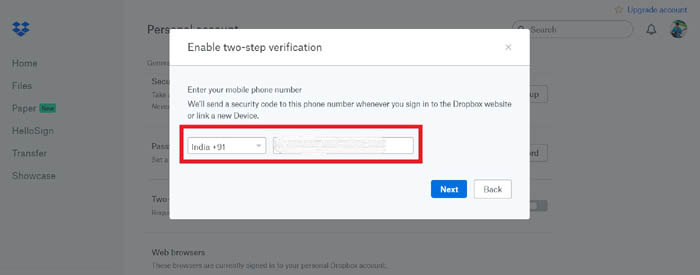
- Setelah memasukkan nomor telepon Anda, Anda harus menerima kode verifikasi di nomor yang sama.
- Anda harus memasukkan kode verifikasi ini di dialog verifikasi Dropbox Anda.
- Anda kemudian akan melihat fitur opsional lain untuk menambahkan nomor telepon cadangan yang dapat menerima kode keamanan jika nomor pertama hilang.
Kode cadangan unik
Anda akan diberi kode cadangan unik yang dapat digunakan untuk masuk ke akun jika Anda tidak menerima kode tersebut melalui pesan teks. Jadi sebagai tindakan pencegahan, harap simpan kode cadangan satu kali di tempat yang aman. Setelah menyalin kode cadangan sekali, klik Melanjutkan untuk menyelesaikan seluruh proses.
Setiap kali Anda masuk ke Dropbox dari perangkat lain, Anda akan menerima permintaan kode verifikasi beserta kata sandi biasa yang telah Anda tetapkan untuk aplikasi tersebut.
Artinya, jika seseorang secara tidak resmi mencoba mengakses akun Anda, Anda akan menerima kode verifikasi di ponsel Anda. Tidak ada yang bisa langsung masuk ke akun Anda dengan cara itu.
Oleh karena itu, kami harap Anda sekarang dapat mengaktifkan autentikasi dua faktor di Dropbox. Lanjutkan pelacakan Tampilan Droid untuk membaca lebih banyak artikel informatif seperti itu.
Membaca | Cara mengaktifkan autentikasi dua faktor di Snapchat